" Configuration de l'onglet Marketing
Étape 1 - Télécharger le plugin MailPoet
Téléchargez et installez le MailPoet Newsletters plugin de WordPress.org.
NOTE : Pour activer les fonctions améliorées, vous pouvez acheter le plugin payant MailPoet.
Étape 2 - Configurer les paramètres de MailPoet
Allez dans votre tableau de bord WordPress et naviguez vers MailPoet > Réglages.
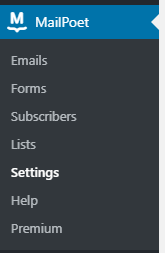
Complétez la page Paramètres.
Étape 3 - Installer le module complémentaire MemberPress MailPoet
Depuis votre tableau de bord WordPress, allez dans le menu MemberPress > Add-Ons, et cliquez pour installer le module complémentaire MailPoet. Après avoir activé le plugin, vous verrez l'intégration de MailPoet disponible dans l'onglet "Marketing" de la page des réglages de MemberPress.
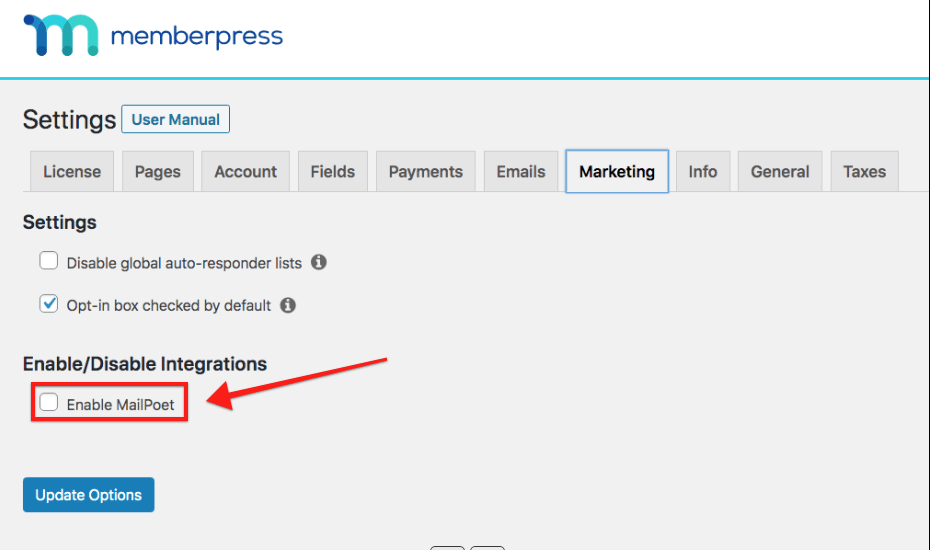
Étape 4 - Sélectionner une liste d'adresses électroniques
Une fois MailPoet activé, MemberPress se connectera au plugin, et vous devriez voir et sélectionner votre liste dans le menu déroulant comme indiqué ci-dessous :
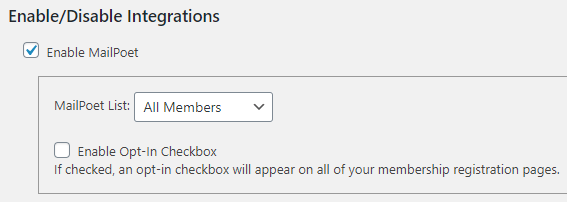
Listes mondiales
Une fois que vous aurez suivi les étapes ci-dessus, MemberPress ajoutera automatiquement l'adresse électronique de toutes les personnes qui s'inscrivent par le biais de votre formulaire d'inscription à votre liste globale d'adresses électroniques dans MailPoet. MemberPress jamais supprime un utilisateur de la liste globale.
Étape 5 - Établir des listes par membre (facultatif, mais fortement recommandé)
Les listes par membre vous permettent de segmenter automatiquement vos membres en différentes listes à des fins de marketing.
Lorsque MailPoet est activé, vous verrez une nouvelle option disponible sous l'onglet "Avancé" des pages de modification de l'adhésion. Cette option vous permet de sélectionner une liste à laquelle seuls les membres qui achètent cette adhésion seront ajoutés. Les membres seront automatiquement ajoutés ou retirés de cette liste en fonction de leur état actuel de l'abonnement pour cette adhésion. Cette liste doit doit être différente de la liste globale que vous avez spécifiée dans les options et doit également être différente des autres listes d'adhérents.
Voici comment activer et configurer vos listes de membres :
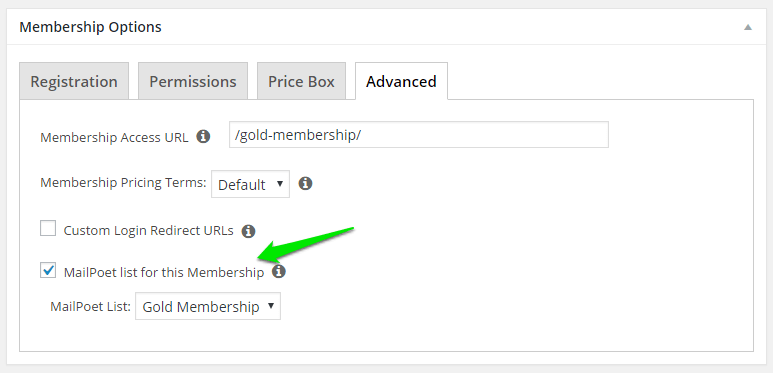
Étape 6 - Configurer les paramètres de confirmation de l'inscription
Connectez-vous à votre compte MailPoet, accédez à l'onglet "Sign Up Confirmation", et définissez Activer la confirmation de l'inscription à Non, comme indiqué ci-dessous.
NOTE : Si vous utilisez la version payante du service d'envoi de MailPoet, il se peut que cette option ne vous convienne pas. En effet, la confirmation d'inscription est obligatoire lorsque vous utilisez le service d'envoi de MailPoet. Pour l'éviter, vous devez passer de MailPoet à un service d'envoi manuel SMPT comme SendGrid, MailGun ou Amazon SES.

Ceci conclut toutes les étapes nécessaires à cette intégration.
Au cas où vous devriez approuver les membres manuellement
MailPoet exige par défaut une double confirmation d'acceptation.
Toutefois, dans certaines situations, cela peut s'avérer impossible. Par exemple, certains fonctionnaires ne peuvent pas accéder à l'internet via des liens externes et ne peuvent pas accéder à leur courrier électronique depuis leur domicile. Dans ce cas, allez sur la page de l'abonné dans MailPoet, sélectionnez la personne dont l'abonnement doit être confirmé, cliquez sur modifier et changez la liste déroulante de Non confirmé à Abonné.
Ce paramètre est accessible depuis votre tableau de bord WordPress > MailPoet > section Abonnés.
Je ne sais plus où j'en suis. Aidez-nous !
Envoyez-nous un courriel à partir de notre page de soutien si vous avez besoin d'aide pour cette intégration.











